Serwis
Zgłoszenia serwisowe
Przechodząc z głównego menu do sekcji zgłoszeń serwisowych użytkownikowi przedstawiane są zgłoszenia serwisowe. Widok zdarzeń może być wyświetlany w kontekście:
-
Moje - zgłoszenia serwisowe przypisane do danego użytkownika
-
Nowe - zgłoszenia serwisowe w trybie offline, które zostały utworzone a jeszcze nie wysłane do głównego systemu.
-
Nie rozwiązane - zgłoszenia, które jeszcze nie zostały rozwiązane
-
Bez urządzeń - zgłoszenia, które zostały utworzone, ale nie posiadają urządzeń
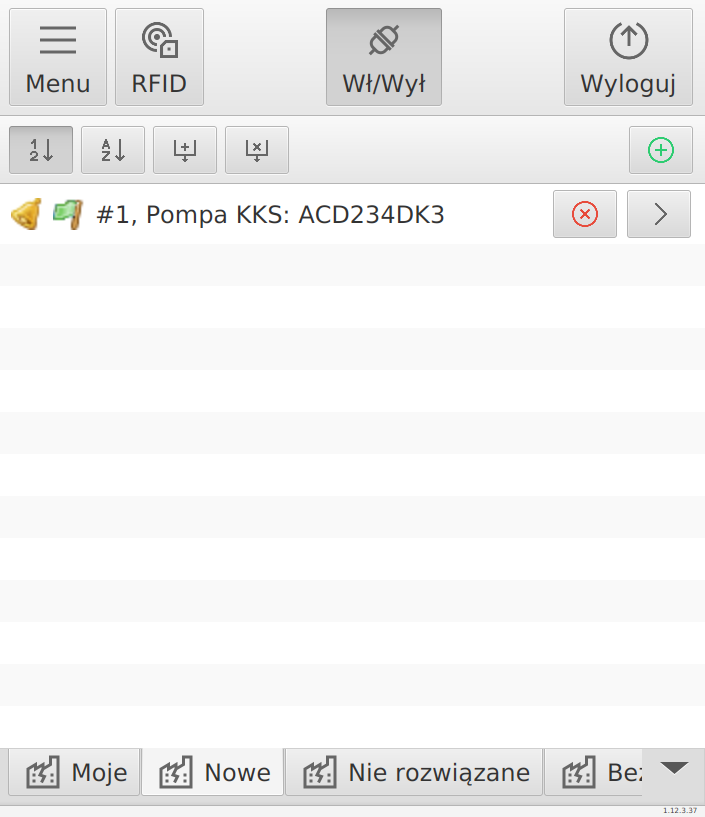
Każde zgłoszenie serwisowe może być przeglądnięte, utworzony komentarz lub dodatkowe notatki serwisowe (np. zdjęcie). W przypadku zgłoszeń serwisowych dostępnych w trybie offline istnieje możliwość ich usunięcia. Nie zostaną one wtedy wysłane do serwera w trakcie synchronizacji.
| Zgłoszenie serwisowe może być utworzone bez powiązanego urządzenia w przypadku, gdy w systemie jeszcze nie znajduje się definicja danego urządzenia (zasobu). W takim przypadku użytkownik może zgłosić zdarzenie, opisać go/wykonać zdjęcia a już w systemie głównym po synchronizacji użytkownik będzie mógł sparować dane zgłoszenie z wybranym urządzeniem. |
Po wybraniu istniejącego już zgłoszenia użytkownikowi przedstawiany jest widok szczegółów zdarzenia podzielonego na sekcje. W widoku ogólnym przedstawiamy informacje podstawowe dotyczące zgłoszenia.
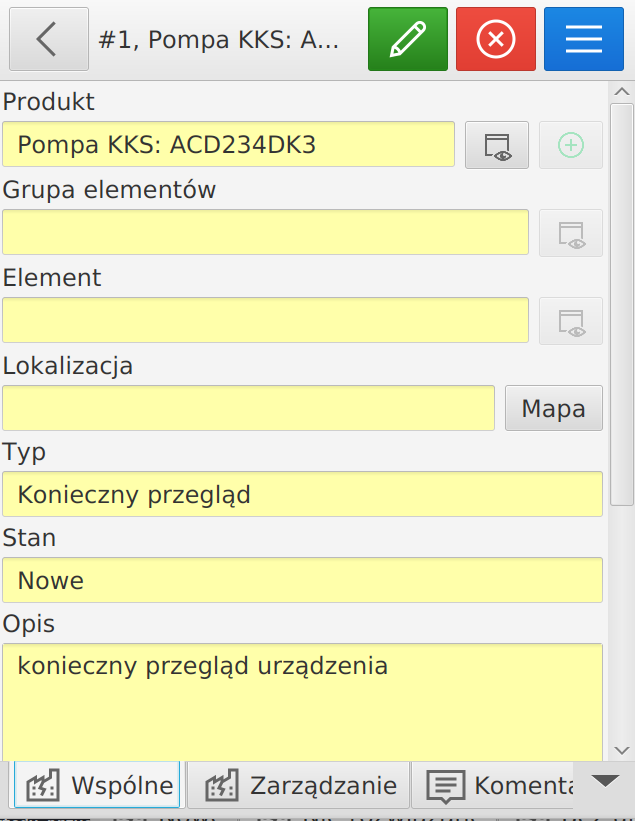
W widoku zarządzania przedstawiane są informacje dotyczące informacji przydatnych dla firm zajmujących się realizacją zdarzeń serwisowych dla zewnętrznych klientów.
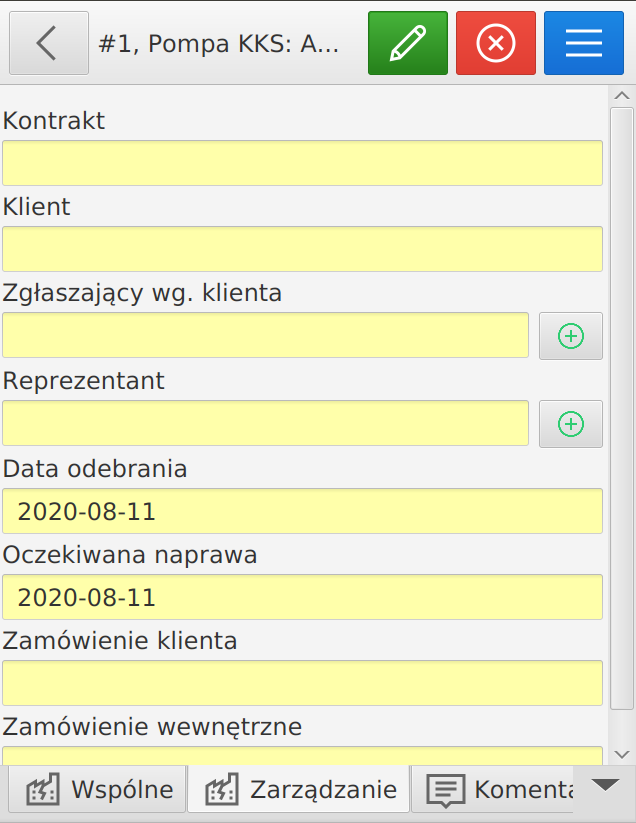
| Widok zarządzania danymi jest włączony tylko w systemach, które posiadają włączoną taką funkcjonalność. |
Komentarze zgłoszenia serwisowego przedstawiają wszystkie dodatkowe akcje wykonywane na zgłoszeniu. Informacja przedstawia datę, osobę wprowadzającą zapis oraz wstęp komentarza.
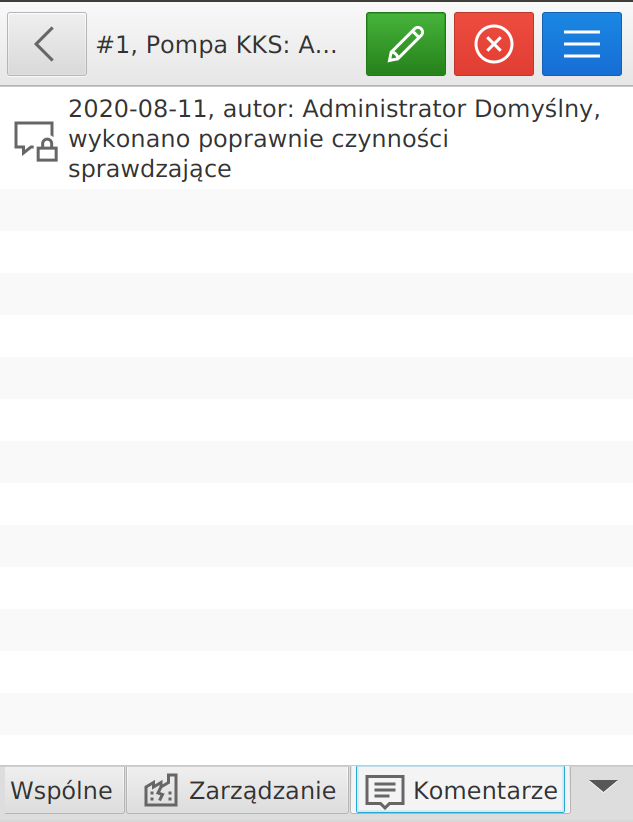
Notatki wyświetlają listę wszystkich dodatkowych notatek serwisowych dopiętych do danego zdarzenia serwisowego.

Lista protokołów serwisowych przestawia informacje dotyczące listy wszystkich protokołów serwisowych powiązanych z danym zdarzeniem serwisowym.
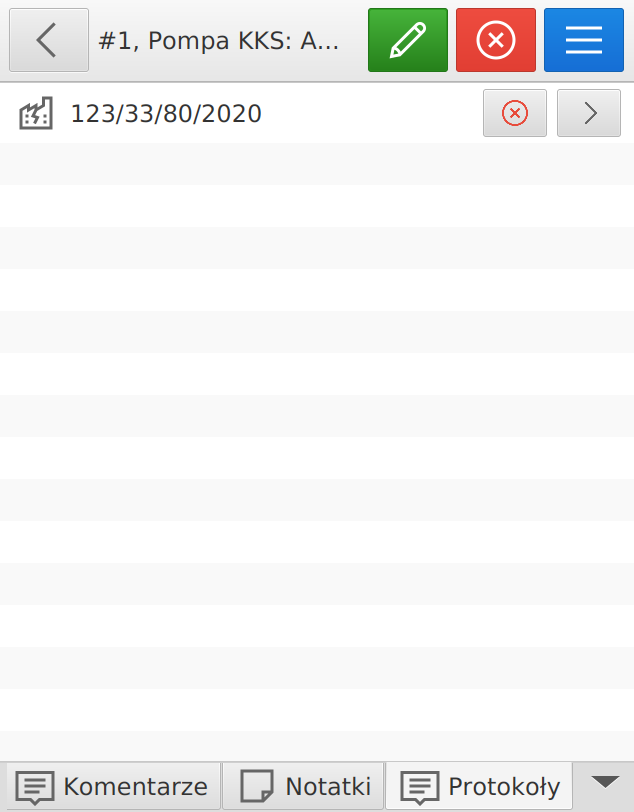
| Funkcjonalność protokołów serwisowych jest uzależniona od aktywacji takiej funkcjonalności podczas konfiguracji początkowej wdrożenia. |
Każde zdarzenie serwisowe posiada dodatkowe menu kontekstowe dostępne pod niebieskim przyciskiem akcji.
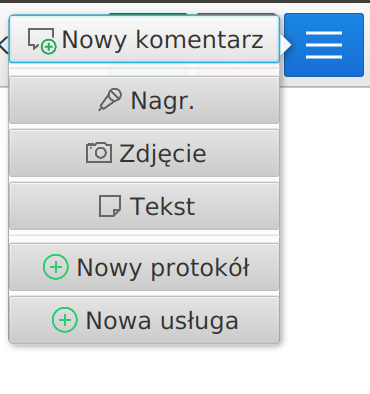
Dostępne czynności:
-
dodanie komentarza do zdarzenia serwisowego
-
utworzenie notatek serwisowych (tekst, zdjęcie, nagranie)
-
utworzenie protokołu serwisowego
-
utworzenie wpisu dotyczącego wykonanych usług do zdarzenia
Dodawanie zgłoszenia serwisowego
Po wybraniu akcji dodania nowego zgłoszenia serwisowego pojawia się okno, w którym można wpisać informacje dotyczące danego zgłoszenia tj. typ zgłoszenia oraz komentarz do zgłoszenia, który opisuje zdarzenie i jego efekty.
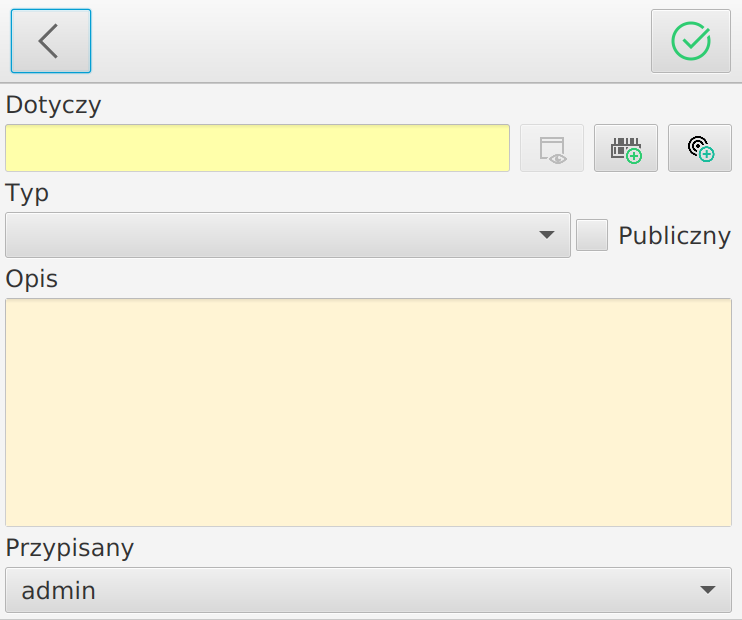
Po zatwierdzeniu zgłoszenia istnieje możliwość dodatkowych operacji na istniejącym już zgłoszeniu - jego edycji.
Komentarze do zgłoszenia
Lista wszystkich komentarzy do zgłoszenia przedstawiana jest w dedykowanej zakładce. Pozwala to na śledzenie stanu realizacji zgłoszenia, komentarzy od użytkowników zajmujących się zgłoszeniami. Użytkownik ma możliwość samodzielnego wprowadzenia komentarza do zgłoszenia, które następnie będzie widoczne w historii. W trakcie wprowadzania komentarza można określić nowy stan oraz nową przypisaną osobę.
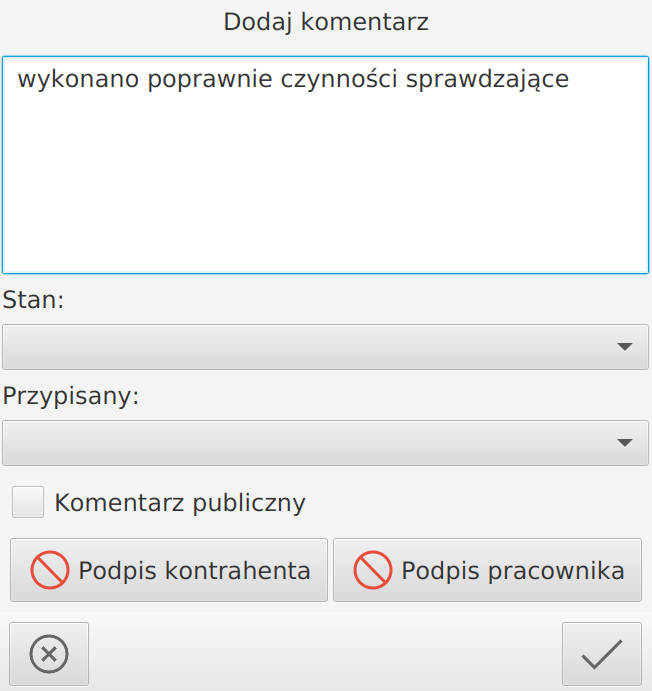
W oknie można określić komentarz do zgłoszenia oraz jeśli zmiana stanu wymaga podpisów aktywne są przyciski Podpis wykonawcy oraz Podpis kontrahenta tj. osoby odpowiedzialnej za akceptację zgłoszenia serwisowego po stronie klienta.
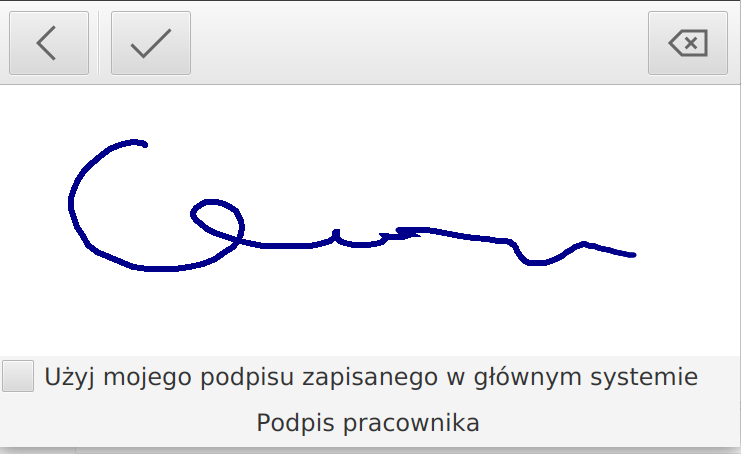
Użytkownik może zamiast wpisywać własny podpis w formie elektronicznej wybrać poprzez zaznaczenie opcji "Użyj mojego podpisu zapisanego w głównym systemie" wykorzystanie podpisu, który jest przechowywany w głównym systemie. Wtedy ten podpis zostanie wykorzystany podczas generacji raportów.
| Aby funkcja była możliwa do zastosowania użytkownik musi zalogować się do systemu desktop i tam wgrać swój podpis w formie skanu. Nie ma innej możliwości na zapisanie tych danych. Do terminali mobilnych ze względów bezpieczeństwa również taki podpis nie jest przesyłany. |
W oknie można również oznaczyć zmianę stanu jako publiczna. W takim przypadku ten komentarz będzie dostępny przez inne kanały komunikacji np. Portal Klienta.
Notatki do zgłoszenia
Dodatkową opcją są notatki serwisowe powiązane z danym zgłoszeniem. Użytkownik ma możliwość dodania notatek głosowych, fotograficznych i tekstowych. Notatki służą jako dodatkowa informacja pomocna przy rozwiązaniu zgłoszenia serwisowego np. zdjęcie danego urządzenia, zdjęcie uszkodzenia itp.
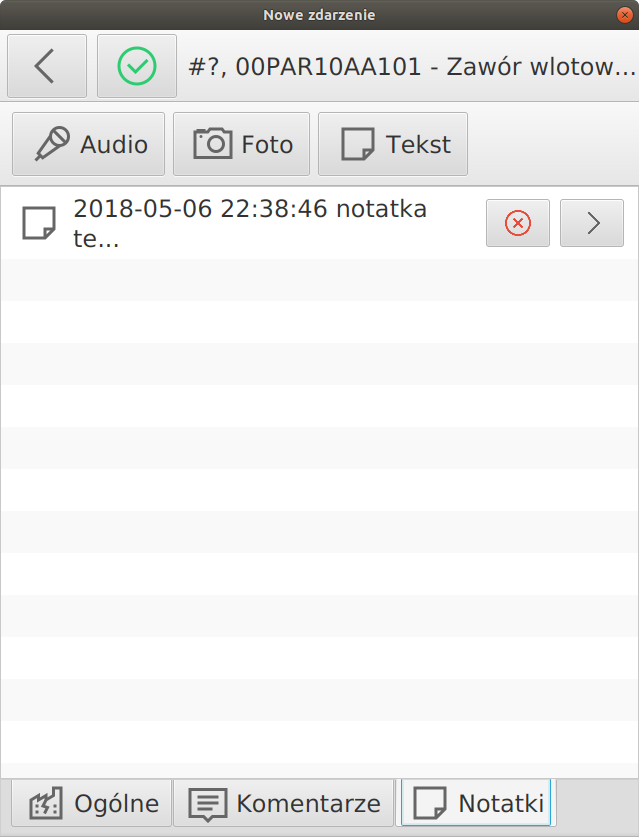
Usługi
Lista usług do zdarzenia serwisowego pozwala na dodanie do zdarzenia predefiniowanej listy usług/czynności wykonywanych podczas realizacji prac nad zgłoszeniem. Koordynator systemu może zdefiniować takie usługi jak: faktura zewnętrzna, wydanie z magazynu, prace godzinowe. Użytkownicy wprowadzając takie informacje mogą automatycznie tworzyć dane kontrolne dotyczące kosztów i godzin pracy przeznaczonych na realizację danego zgłoszenia.
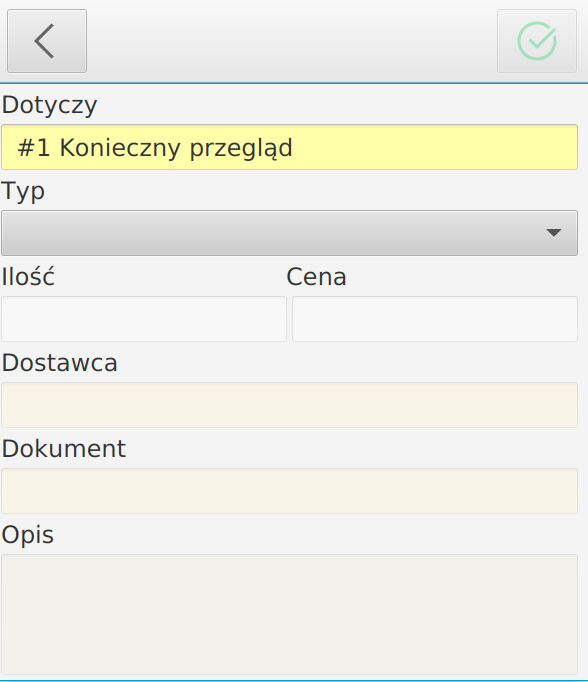
| System posiada możliwość integracji z zewnętrznymi dostawcami takich danych np. systemy magazynowe, systemy F-K lub Rejestracji Czasu Pracy. Pozwala to zautomatyzować te czynności, niemniej zawsze istnieje możliwość wprowadzenia ręcznego tych danych. |